Pokud vytváříte dokument v aplikaci Microsoft Word, který by vypadal lépe s okrajem stránky, můžete jej snadno přidat. Word vám nabízí flexibilní možnosti, ať už chcete jednoduchou černou čáru pro něco jako brožuru nebo vtipný okraj pro něco jako pozvánku.
Zde vám ukážeme, jak přidat ohraničení stránky ve Wordu a upravit jej přesně tak, jak chcete.
Přidejte ohraničení stránky v aplikaci Word
Otevřete v dokumentu Microsoft Word v systému Windows nebo Mac. Přejděte na kartu Návrh a klikněte na tlačítko Ohraničení stránky v části Pozadí stránky na pásu karet.

Když se otevře okno Ohraničení a stínování, potvrďte, že jste na kartě Ohraničení stránky . Poté se můžete dostat přímo k možnostem přizpůsobení pro váš okraj.
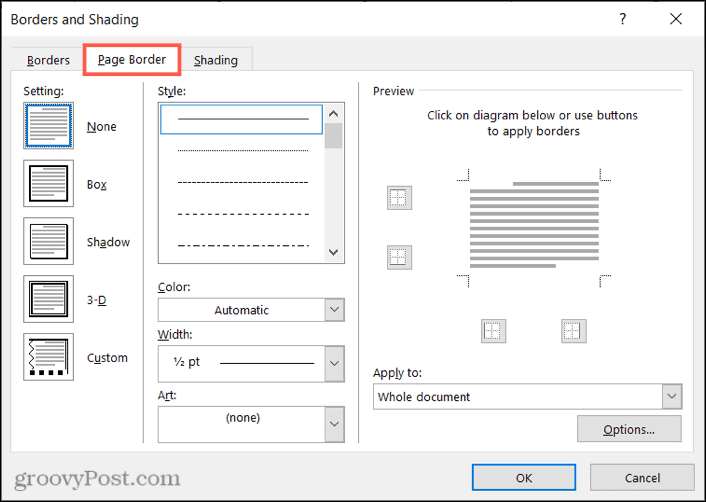
Přizpůsobte si ohraničení stránky v aplikaci Word
Na levé straně okna můžete začít výběrem stylu v části Nastavení . To vám umožní vybrat něco jako stín nebo 3-D efekt nebo použít styl rámečku. Vpravo vyberte styl řádku , který chcete použít, a přímo pod ním barvu .
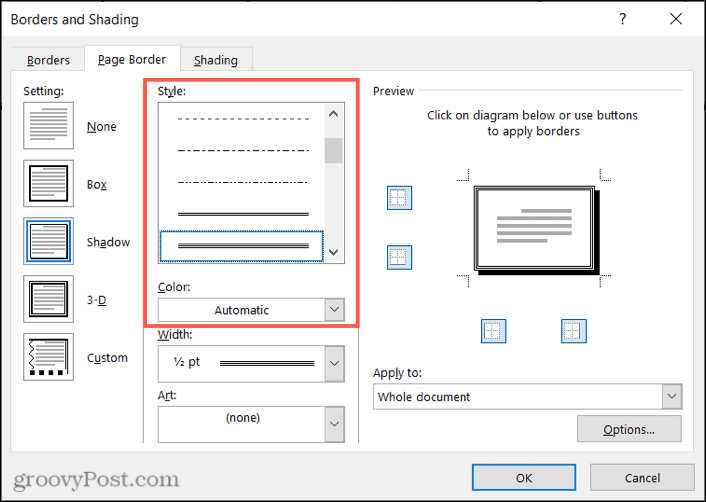
Pokud dáváte přednost něčemu zábavnému a odlišnému, klikněte na rozevírací seznam Umění v dolní části a získáte velký výběr kreativních okrajů. Najdete zde pěkný sortiment barevných možností, jako jsou srdce, hvězdy, kornouty zmrzliny, květiny, obrázky z dovolené a další.
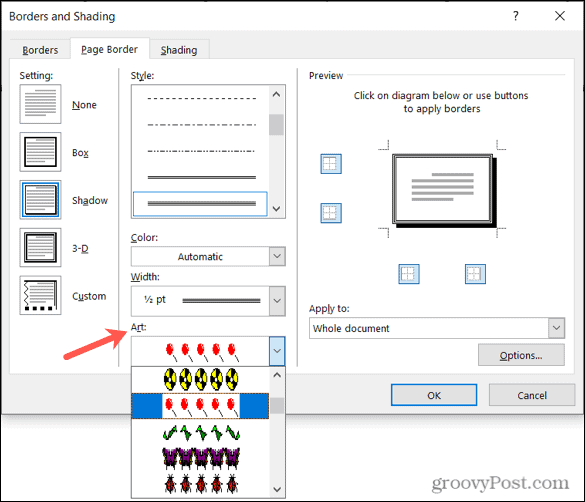
Ať už použijete styl čáry nebo umělecké ohraničení, můžete upravit šířku ohraničení. Uvidíte náhled na pravé straně aktualizace pro dobrý pohled, jak to uděláte.
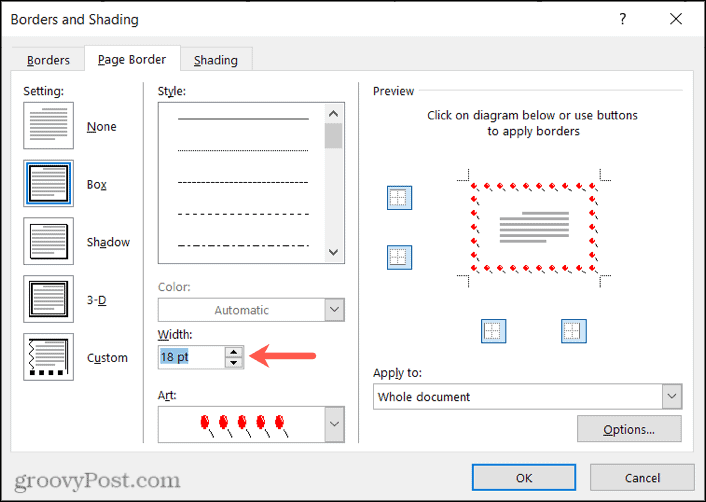
V části Náhled můžete také pomocí malých rámečků povolit nebo zakázat ohraničení z konkrétní strany dokumentu. Poté zvolte „ Použít na “, pokud chcete ohraničení pouze v určité části nebo v celém dokumentu.
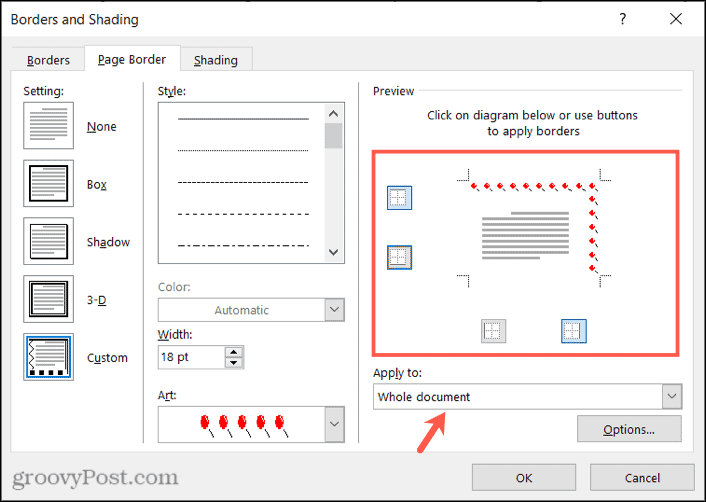
Chcete-li upravit okraje při použití okraje stránky, klepněte na tlačítko Možnosti . Poté můžete zadat počet bodů písma, které se mají použít pro horní, dolní, levý nebo pravý okraj. Poté níže klikněte na Měřit od a použijte tyto počty bodů od okraje stránky nebo textu dokumentu.
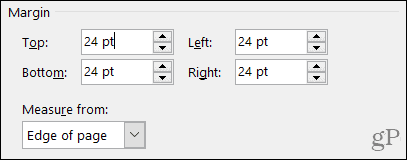
V tomto okně máte několik dalších nastavení, která můžete upravit, pokud chcete. V části Možnosti zaškrtněte nebo zrušte zaškrtnutí políček pro zobrazení vždy vpředu, zarovnání okrajů odstavce s okrajem stránky a okolních záhlaví nebo zápatí.
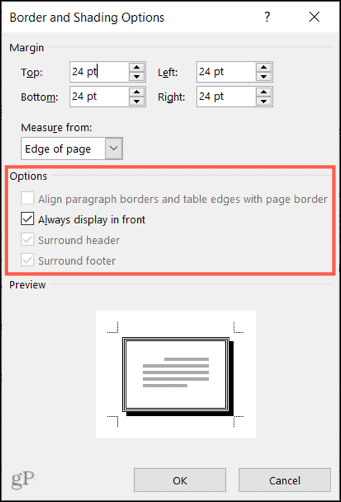
Poznámka : V závislosti na vašem výběru mohou být některé možnosti zašedlé.
Po dokončení změn možností klepněte na tlačítko OK . Potom klepněte na tlačítko OK v okně Ohraničení a stínování a použijte ohraničení stránky.
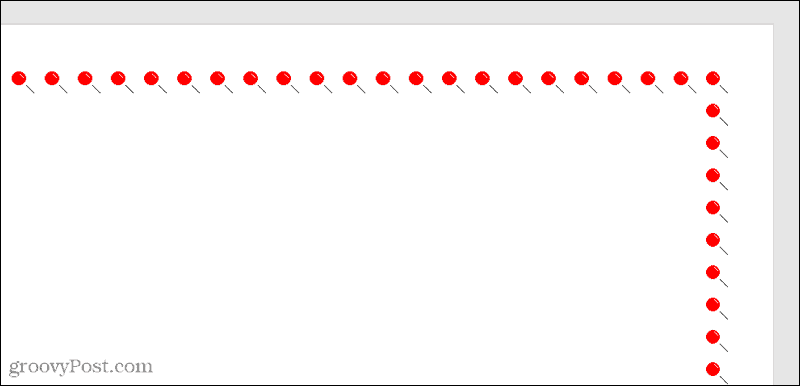
Odstraňte okraj stránky
Pokud se později rozhodnete odstranit ohraničení stránky, které jste použili, můžete tak učinit snadno.
- Vraťte se na kartu Návrh a klikněte na Ohraničení stránky .
- Na kartě Ohraničení stránky klikněte v části Nastavení vlevo na Žádný .
- Klikněte na OK a vaše ohraničení by mělo být odstraněno.
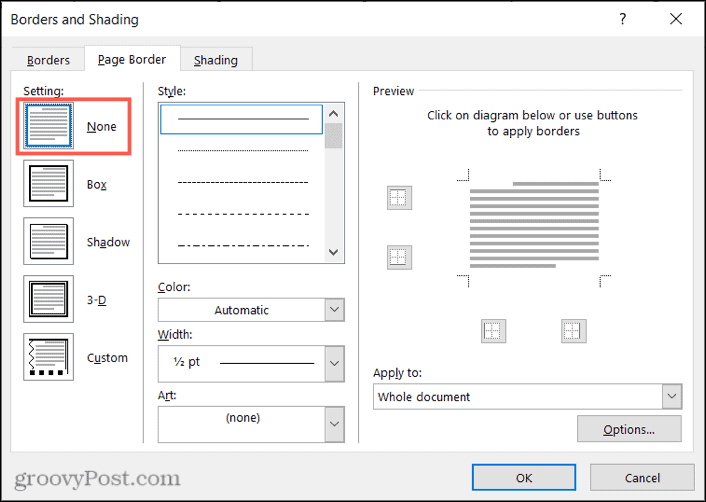
Ohraničení stránek v aplikaci Microsoft Word
Bez ohledu na to, jaký typ ohraničení zvolíte, ať už jej použijete na celý dokument nebo jen na jeho část, Word vám nabízí skvělé možnosti. Do svého letáku můžete přidat šmrnc nebo ohraničit dokument jednoduchým okrajem stránky.
Pro více informací se podívejte na to, jak odstranit vodorovnou čáru ve Wordu nebo jak přidat barvu pozadí do dokumentu Word .
![[VYRIEŠENÉ] „Tomuto vydavateľovi bolo zablokované spustenie softvéru na vašom počítači“ v systéme Windows 10 [VYRIEŠENÉ] „Tomuto vydavateľovi bolo zablokované spustenie softvéru na vašom počítači“ v systéme Windows 10](https://img2.luckytemplates.com/resources1/images2/image-2750-0408150428174.jpg)

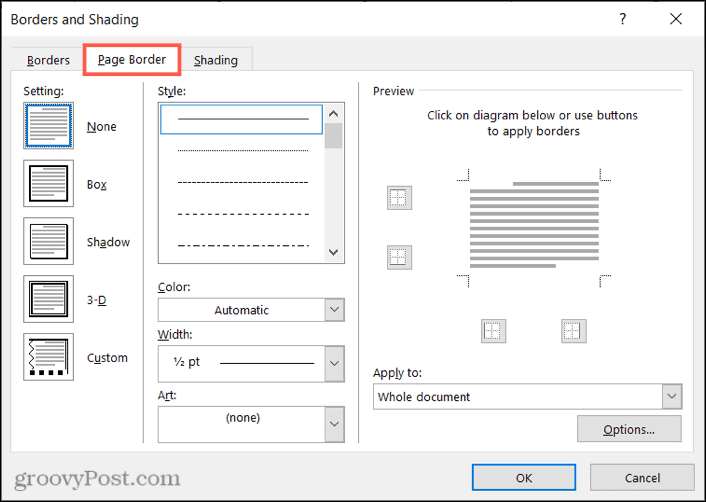
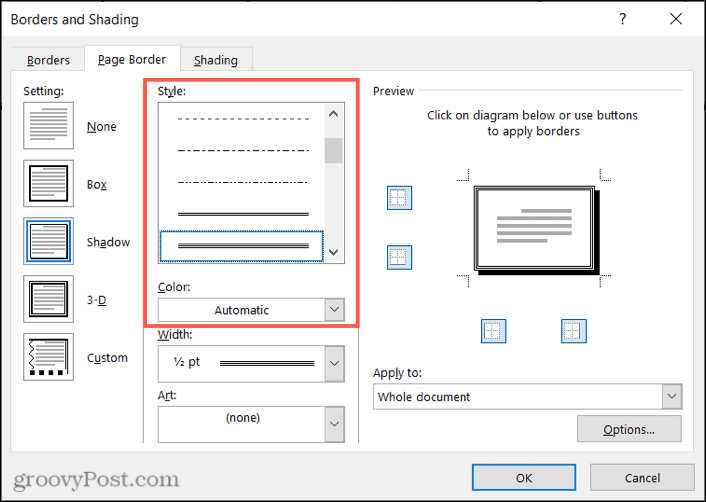
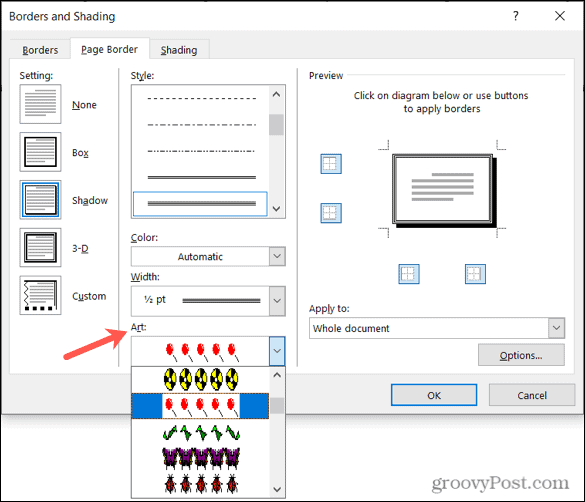
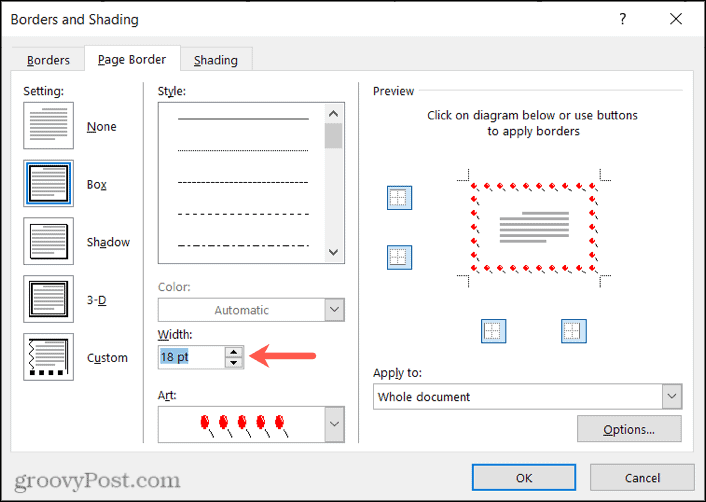
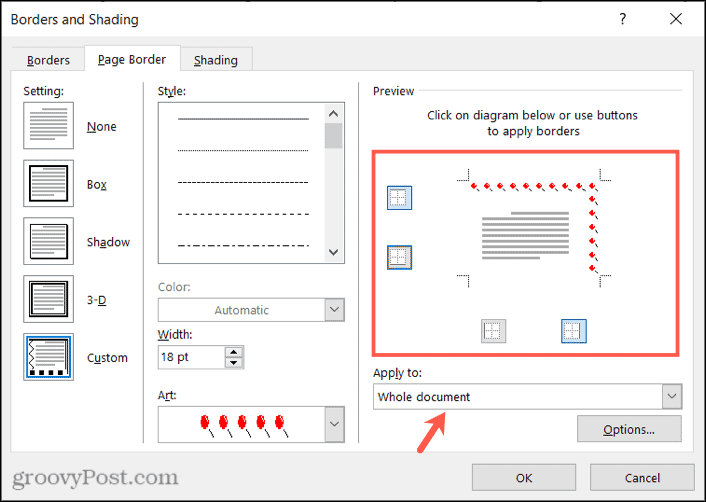
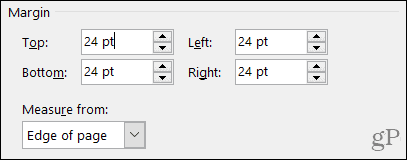
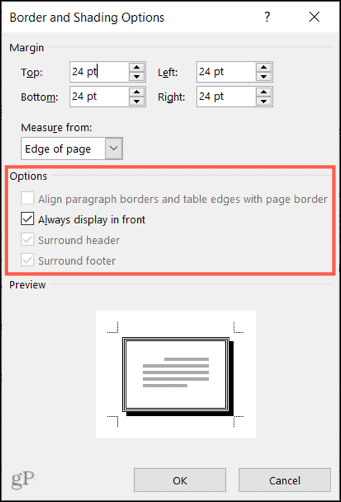
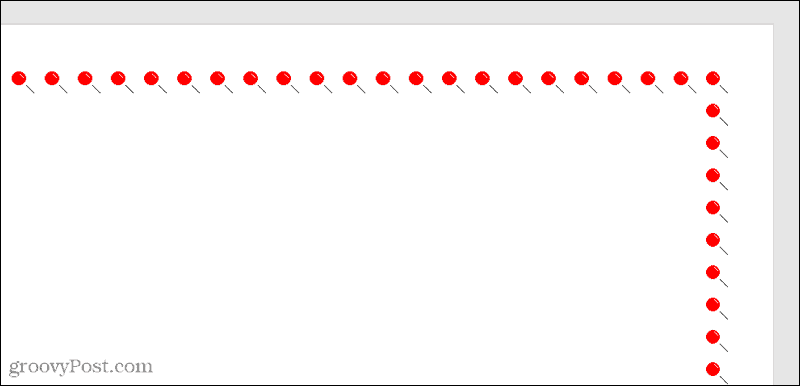
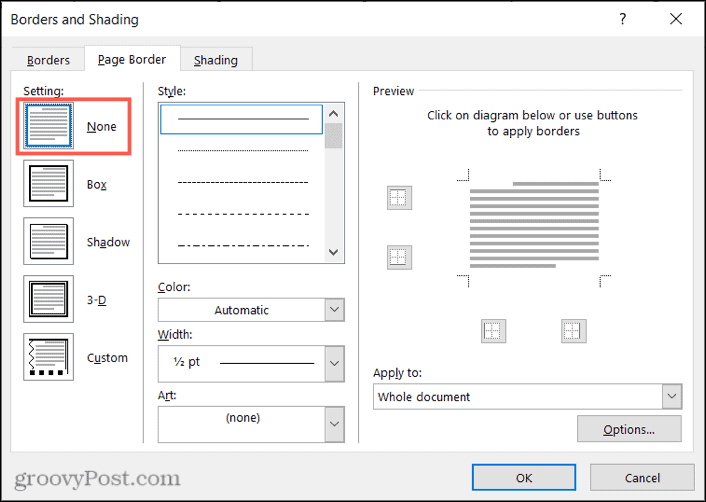

![[OPRAVENÉ] Kód chyby 0x80070035 Sieťová cesta sa nenašla v systéme Windows 10 [OPRAVENÉ] Kód chyby 0x80070035 Sieťová cesta sa nenašla v systéme Windows 10](https://img2.luckytemplates.com/resources1/images2/image-1095-0408150631485.png)






![Chyba 1058: Službu nelze spustit Windows 10 [VYŘEŠENO] Chyba 1058: Službu nelze spustit Windows 10 [VYŘEŠENO]](https://img2.luckytemplates.com/resources1/images2/image-3772-0408151015489.png)